Accurate Lite adalah aplikasi bisnis simpel untuk membantu pebisnis mengelola usaha dengan lebih mudah. Dengan berbagai fitur-fitur yang lengkap dan mudah digunakan, Accurate Lite dapat membantu perusahaan kecil dan menengah untuk mengelola keuangan dengan lebih efektif dan efisien di era digital ini. Fitur-fitur Accurate Lite antara lain yaitu Penjualan, Pembelian, Biaya, Persediaan, Kas/Bank, dan Laporan Keuangan. Pada artikel ini, akan dijelaskan cara mudah mengubah catatan biaya di Accurate Lite bagi Anda yang masih merasa bingung.
Cara Mengubah Catatan Biaya di Accurate Lite
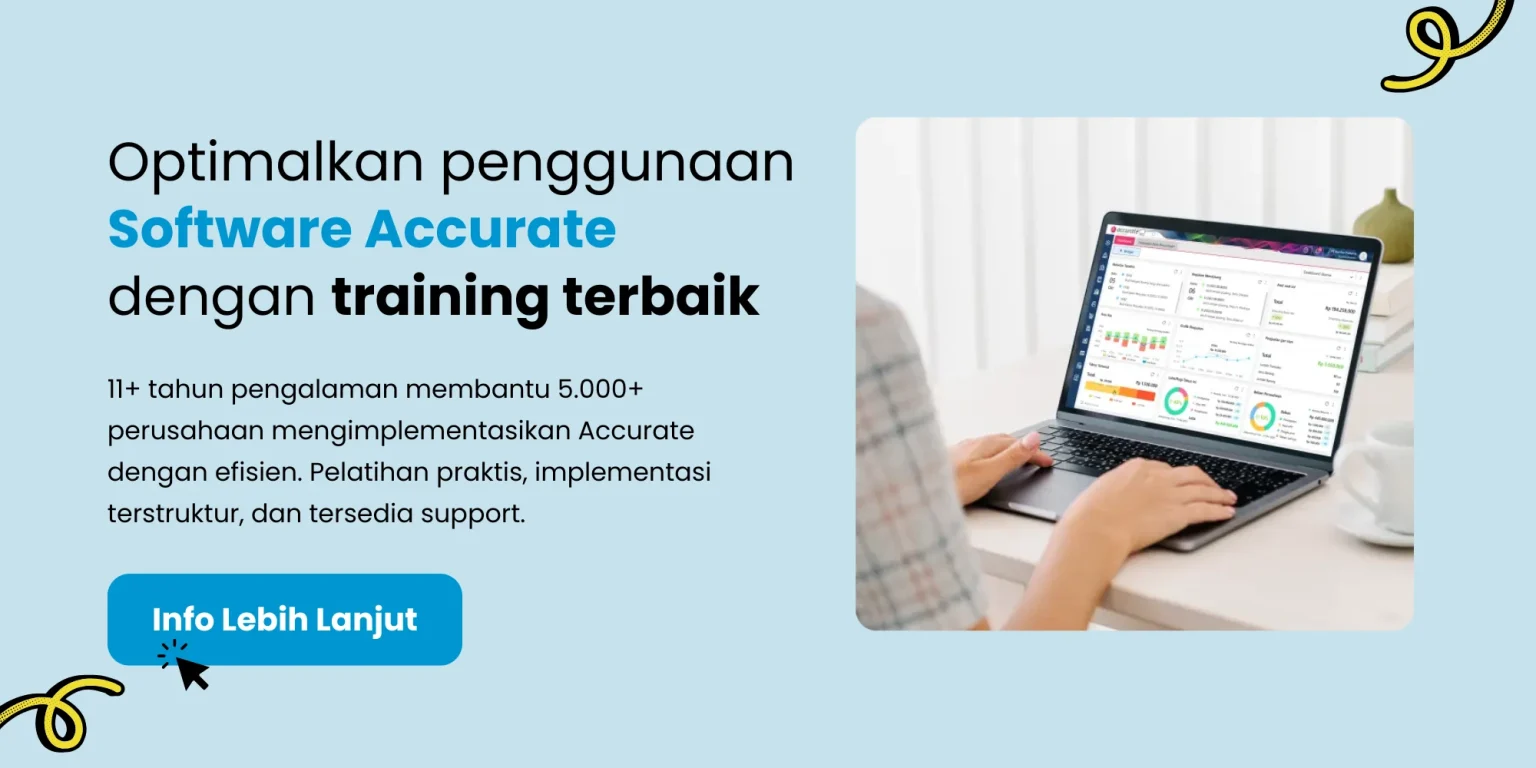
Berikut ini merupakan langkah-langkah untuk mengubah catatan biaya:
1. Buka menu Biaya yang ada pada dashboard Accurate Lite.
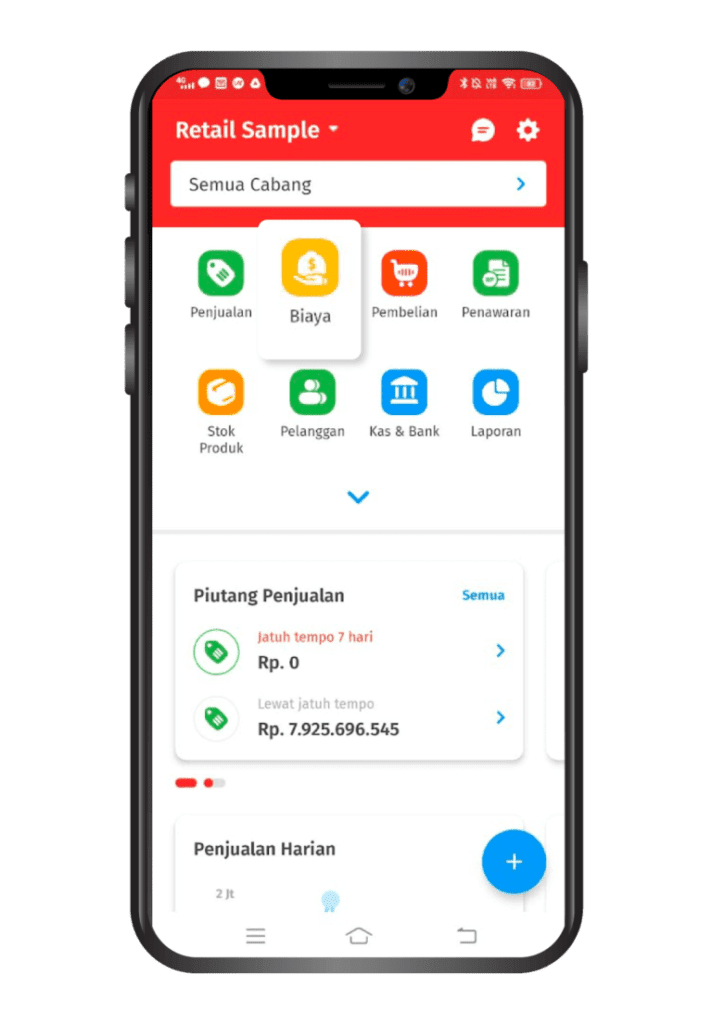
2. Setelah itu pilih biaya yang akan Anda ubah.
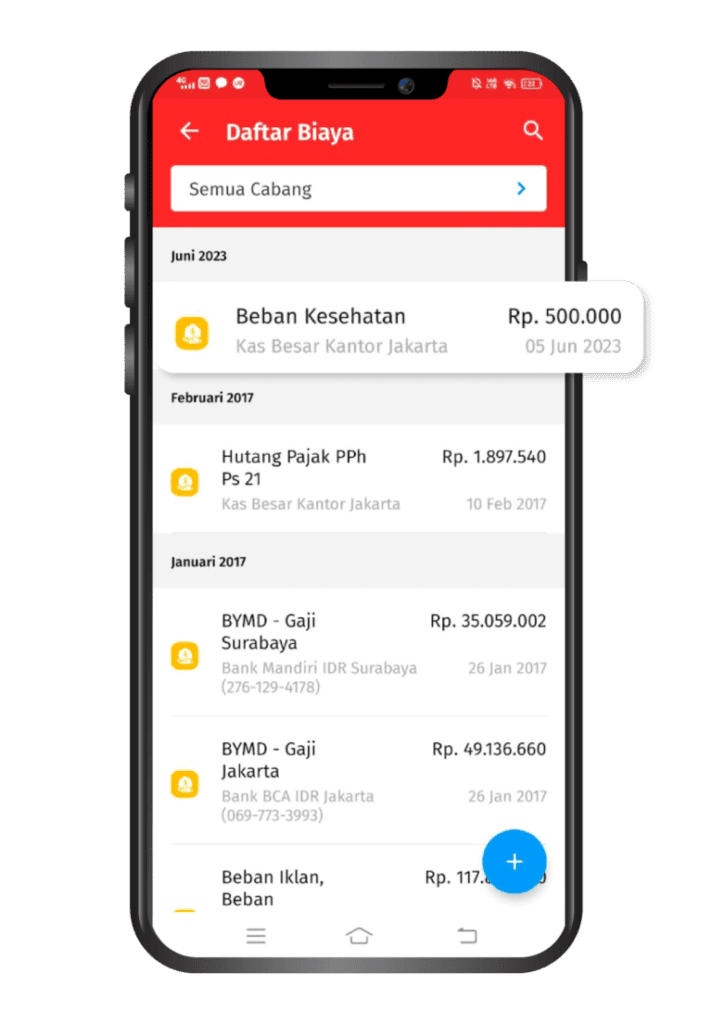
3. Selanjutnya klik ikon titik tiga yang ada pada tampilan sudut kanan atas. Kemudian klik pilihan Ubah.
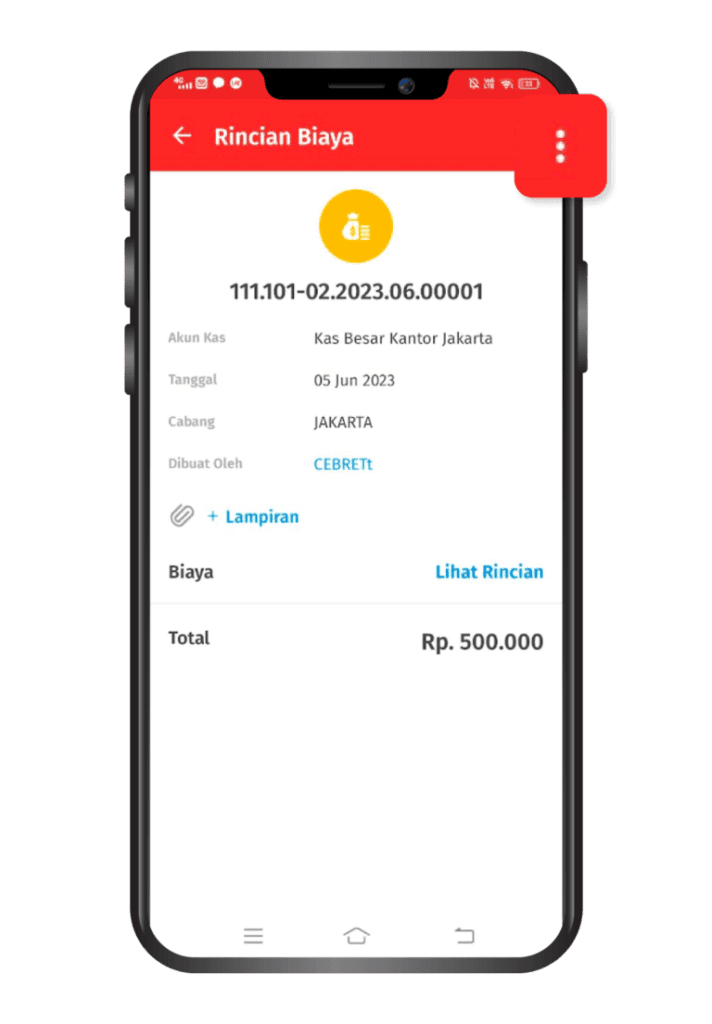
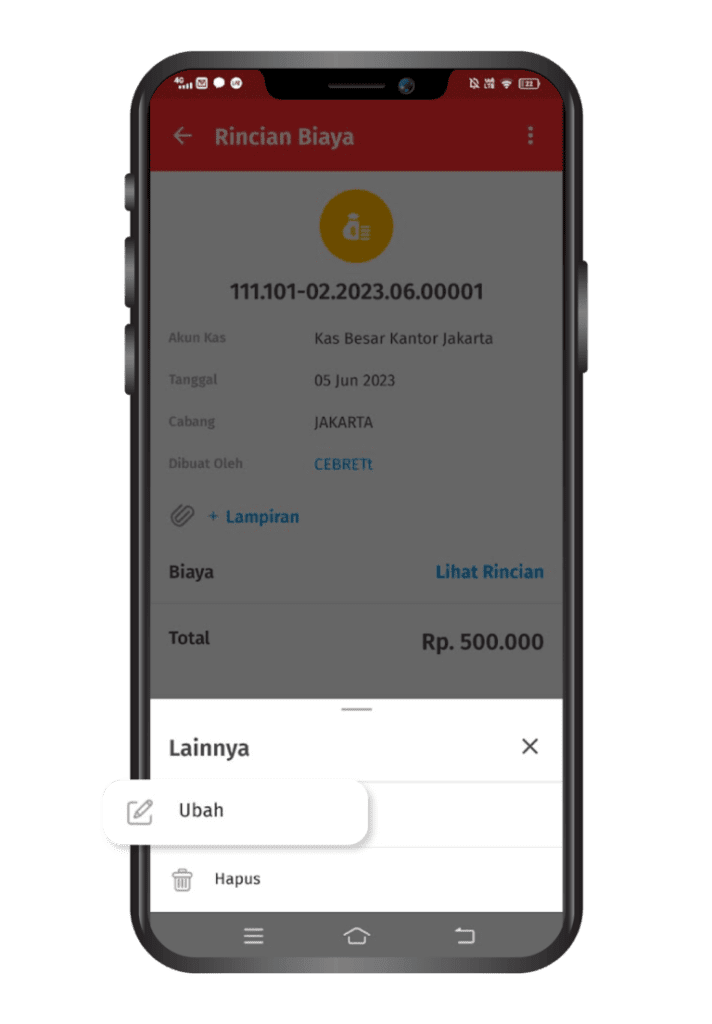
4. Setelah itu, silahkan ubah catatan biaya sesuai dengan kebutuhan Anda. Jika sudah selesai, klik Simpan.
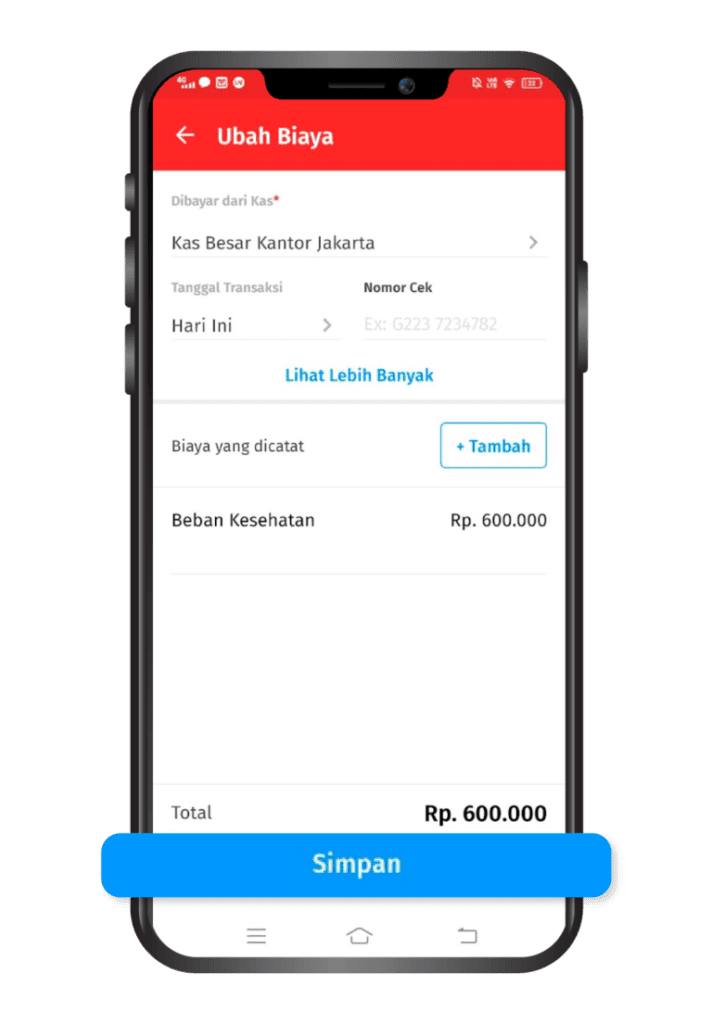
5. Terakhir, klik Ya pada tampilan pesan konfirmasi Ubah Biaya. Maka, catatan biaya telah berhasil diubah.
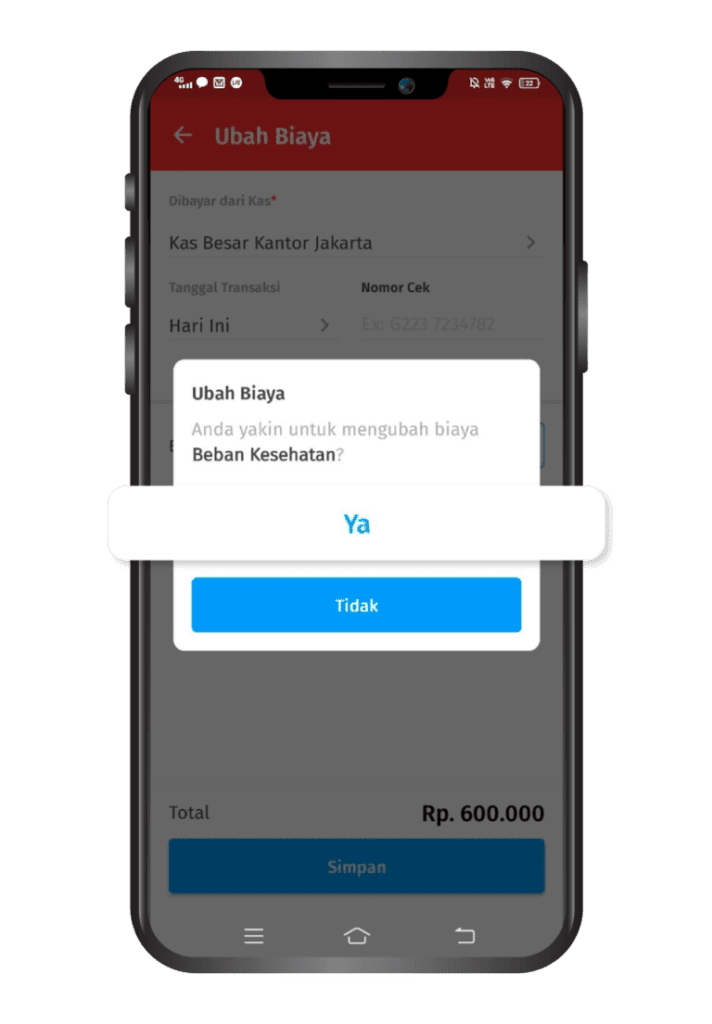
Mudah bukan caranya? Jika Anda ingin mempelajari fitur-fitur Accurate Online secara lebih lengkap, Anda juga dapat mengikuti Training Accurate dari kami. Jasa Training Accurate dari Szeto Accurate telah dipercaya melayani lebih dari 5000 perusahaan di berbagai industri. Jadi tunggu apa lagi? daftar sekarang juga!

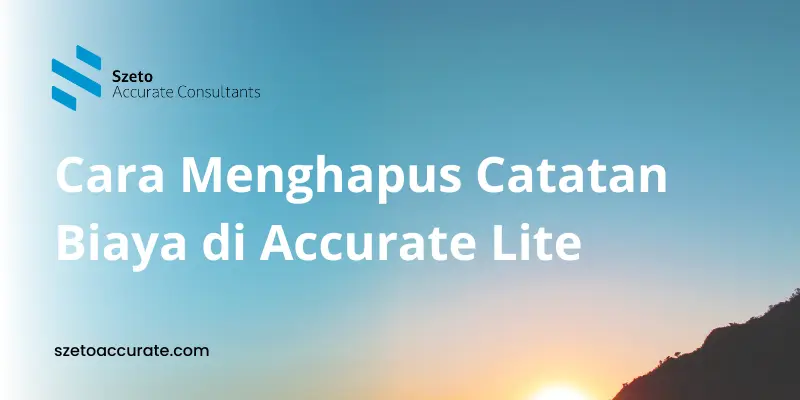


![Mengenal Fitur Warehouse [Gudang] pada Accurate](https://www.szetoaccurate.com/wp-content/uploads/Mengenal-Fitur-Warehouse-Gudang-pada-Accurate-5.webp)
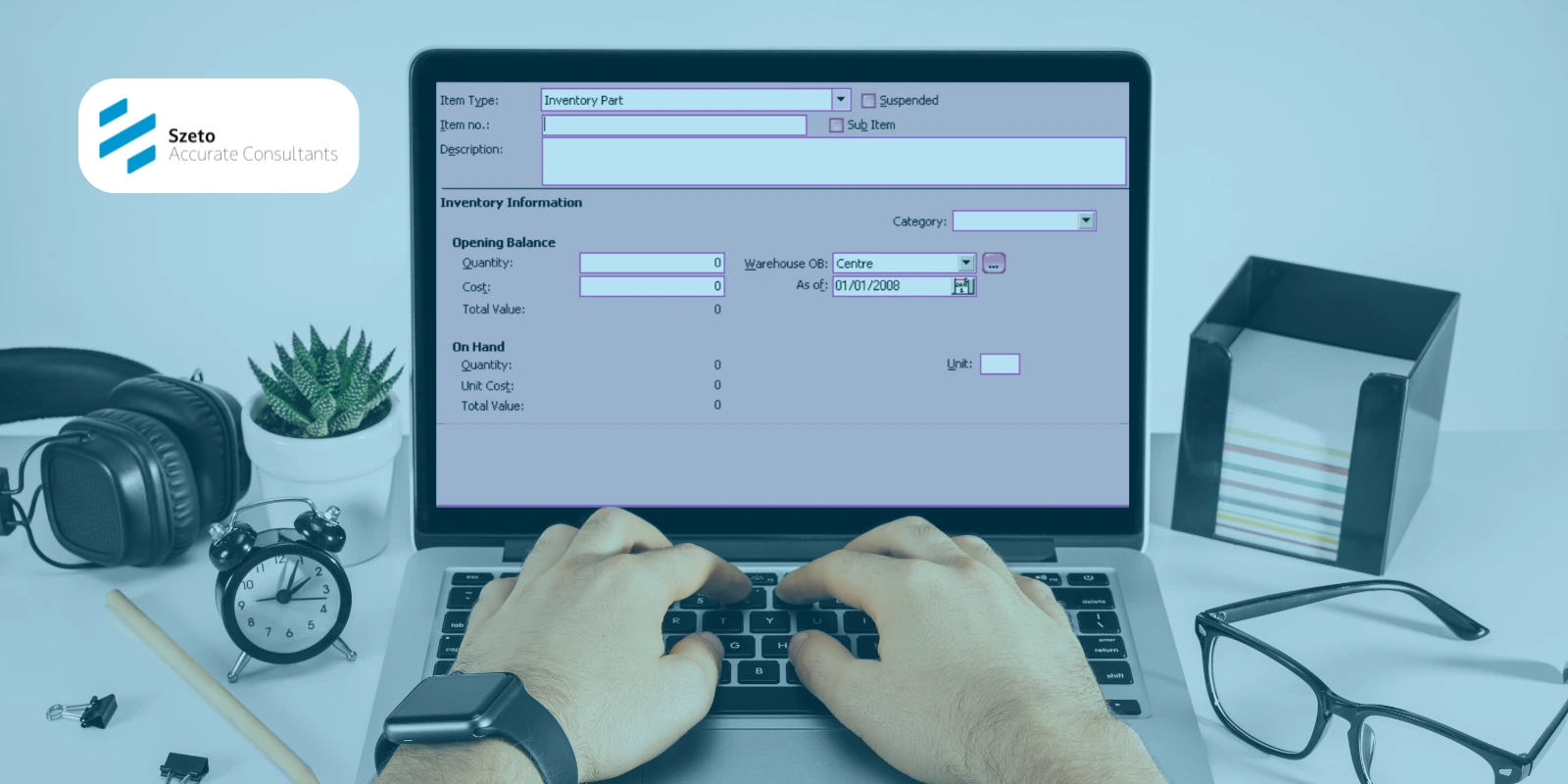
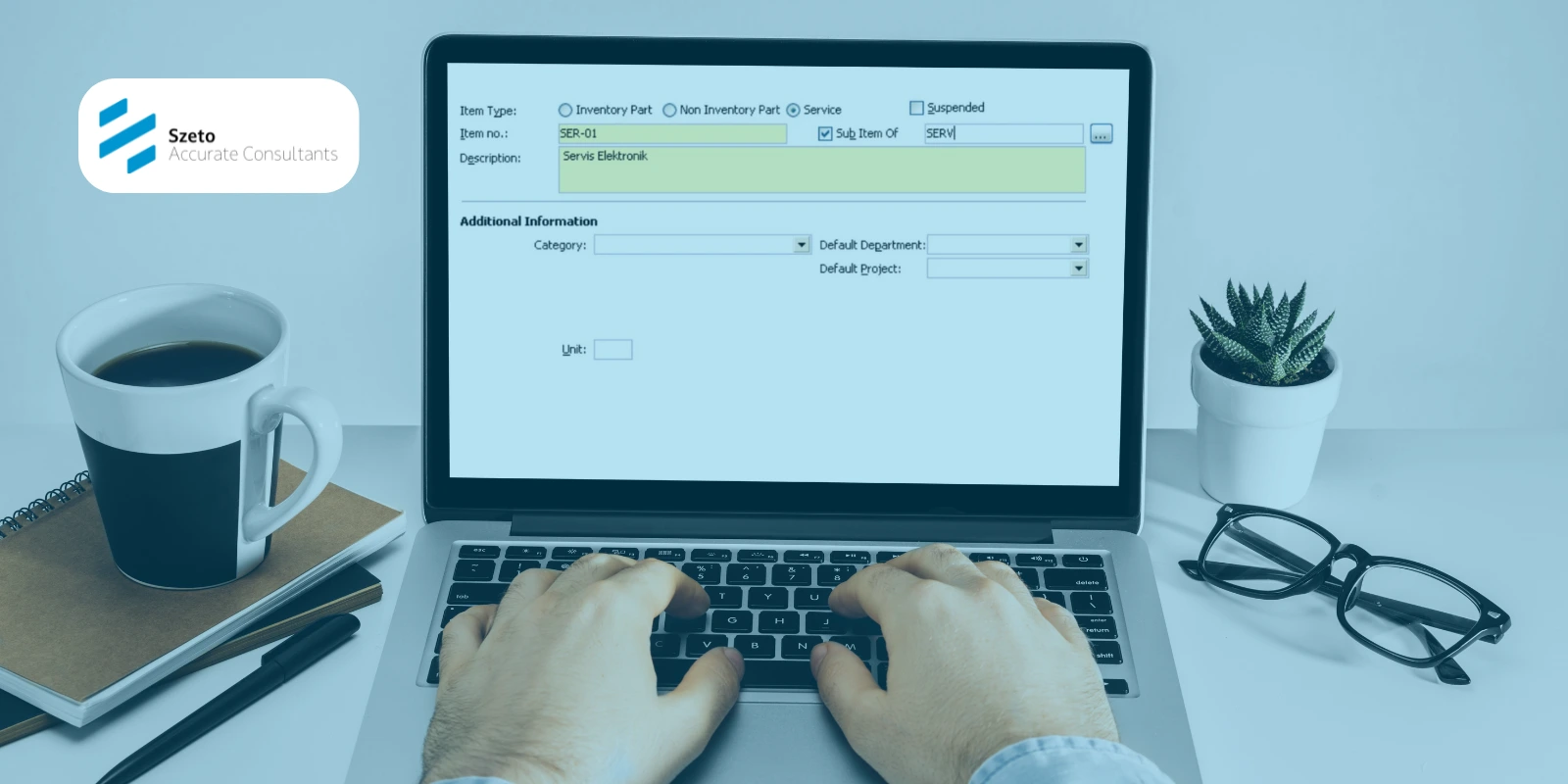

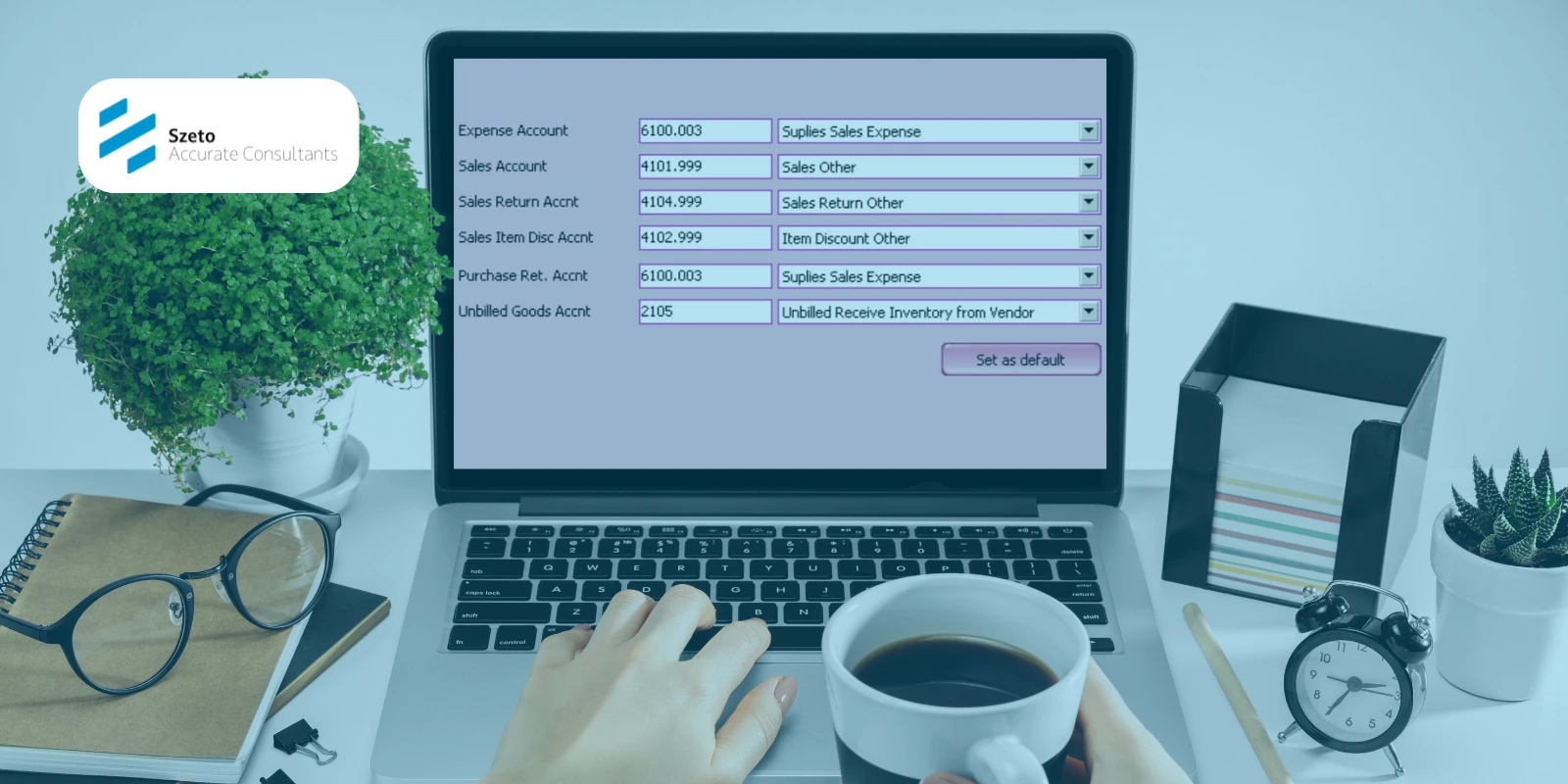
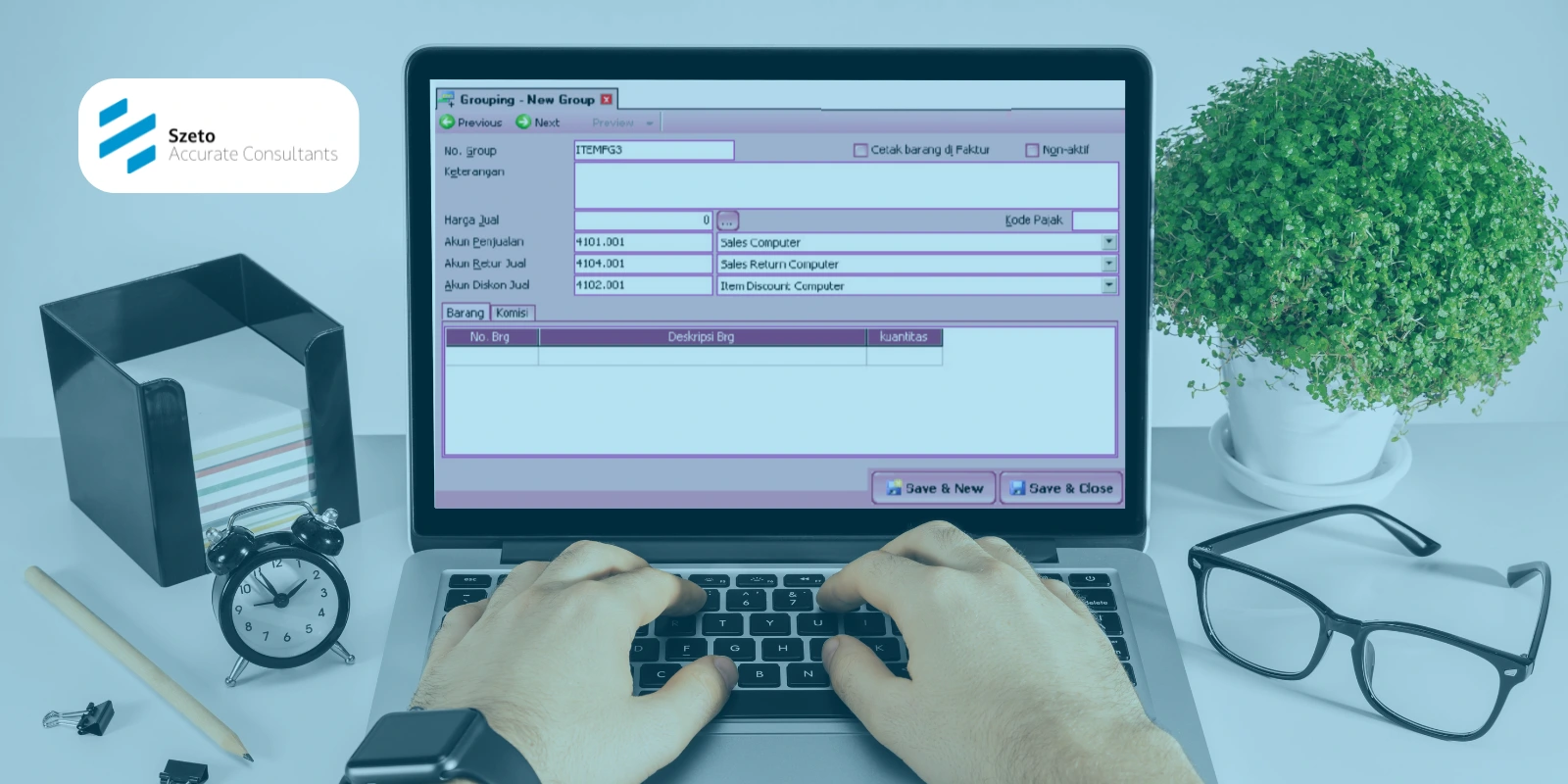
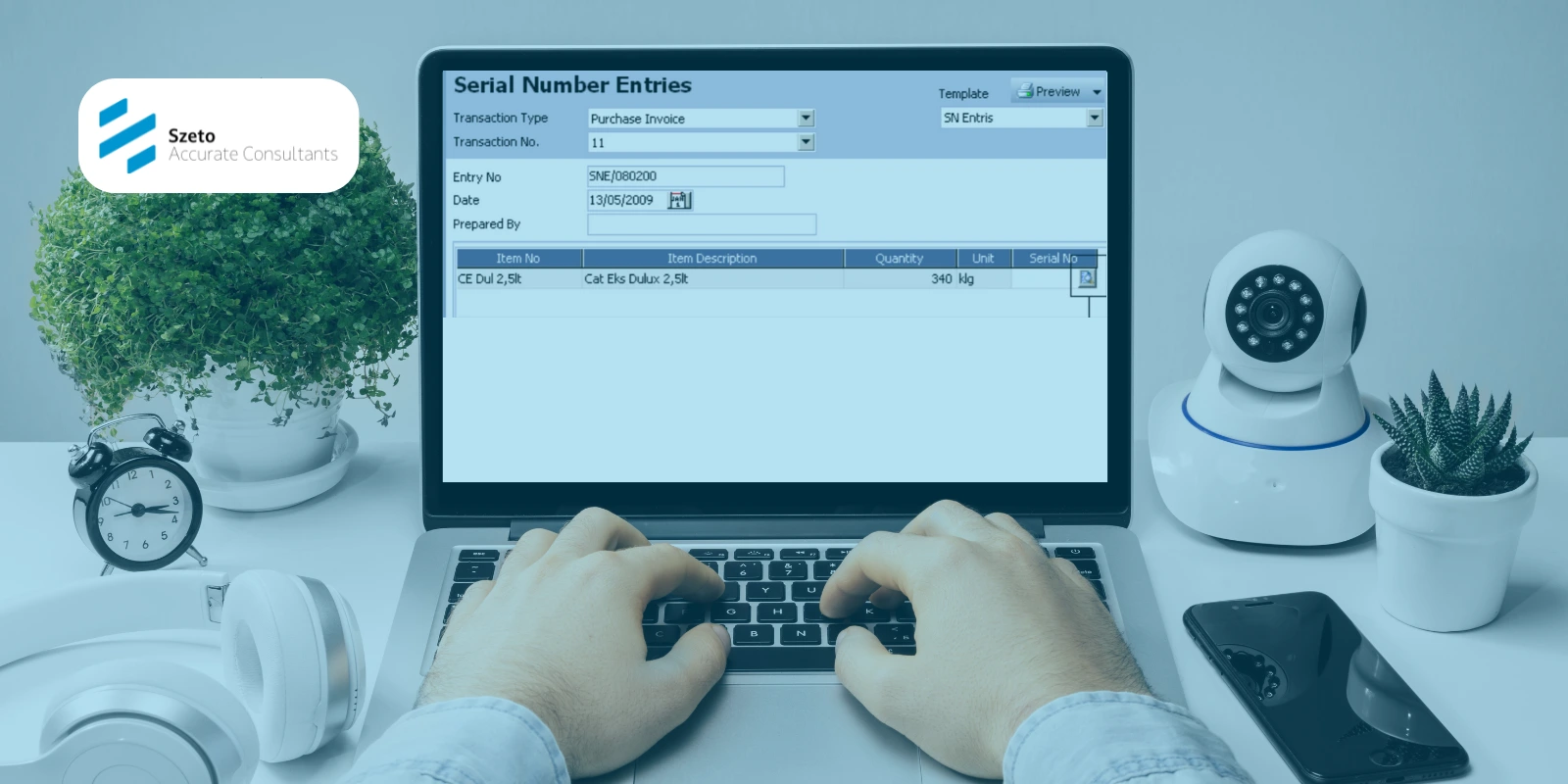
![Penyesuaian Persediaan [Inventory Adjustment] di Accurate](https://www.szetoaccurate.com/wp-content/uploads/Penyesuaian-Persediaan-Inventory-Adjustment-di-Accurate-5.webp)
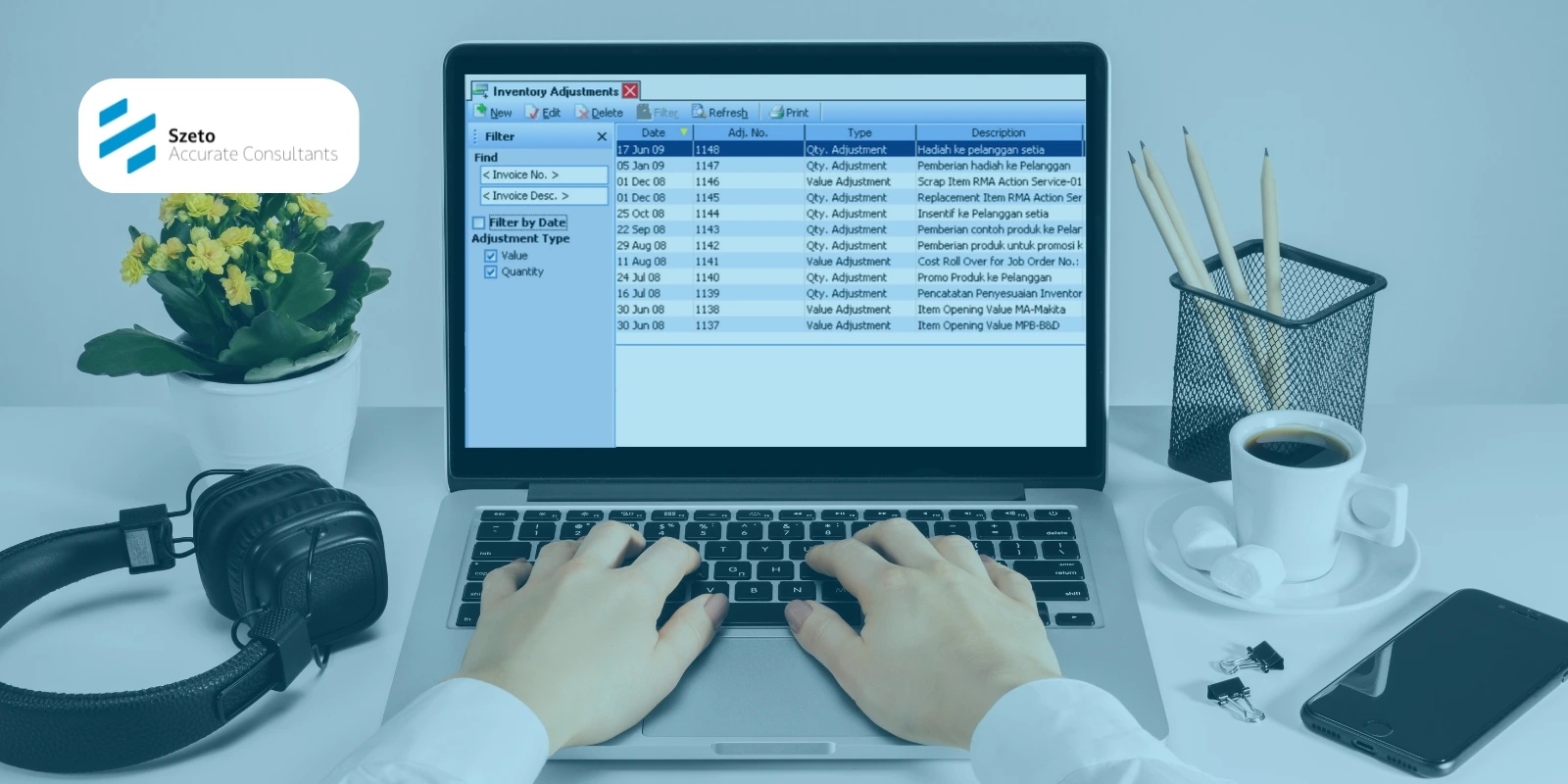
![Fitur Pemindahan Barang [Item Transfer] pada Accurate](https://www.szetoaccurate.com/wp-content/uploads/Fitur-Pemindahan-Barang-Item-Transfer-pada-Accurate-5.webp)
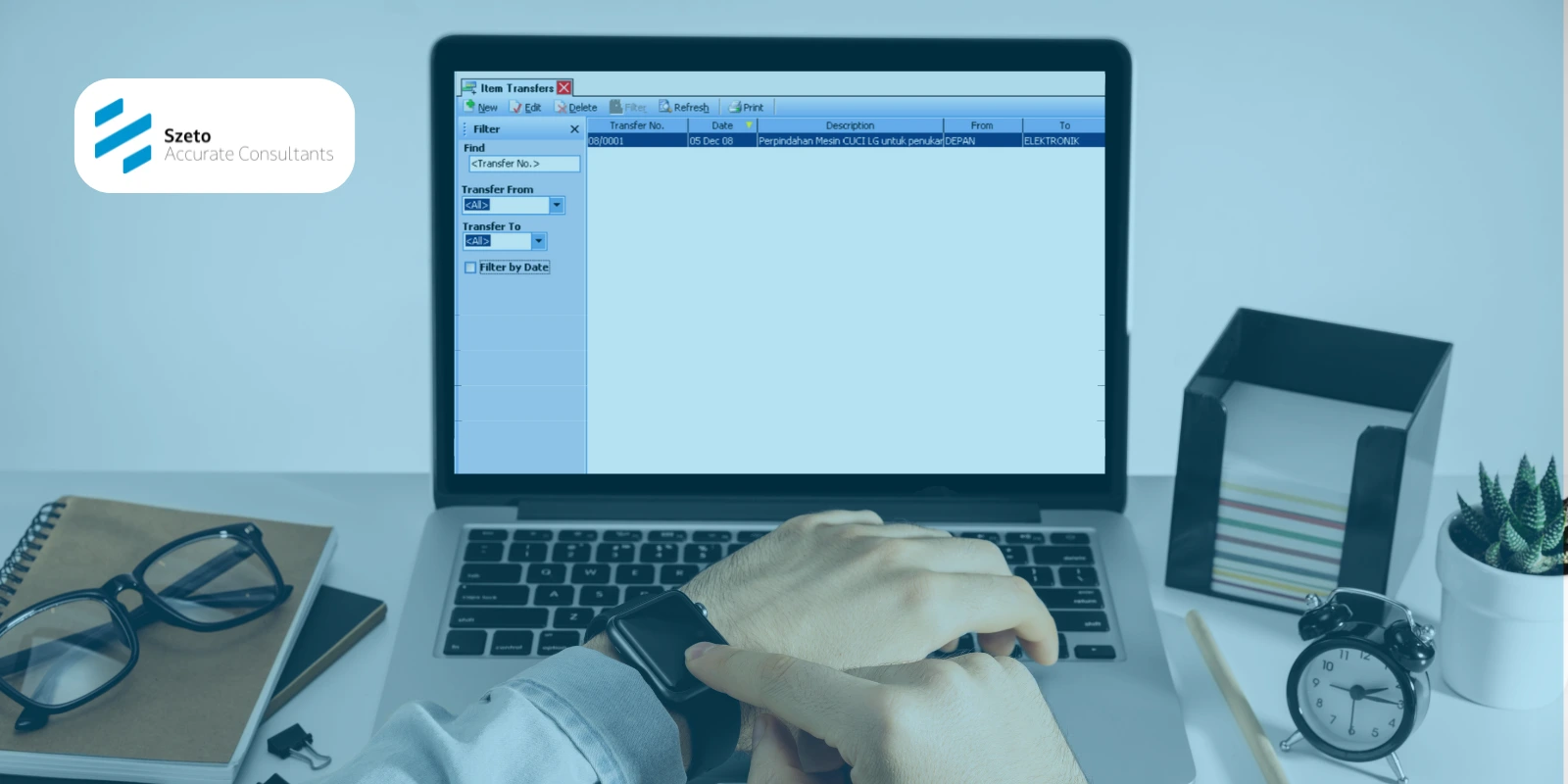
![Fitur Set Harga Penjualan [Set Selling Price] di Accurate](https://www.szetoaccurate.com/wp-content/uploads/Fitur-Set-Harga-Penjualan-Set-Selling-Price-di-Accurate-5.webp)
